구글 크롬 브라우저 초기화 방법과 설정 복구
구글 크롬은 전 세계에서 가장 인기 있는 웹 브라우저 중 하나로, 다양한 기능을 제공하여 사용자에게 편리한 인터넷 환경을 제공합니다. 하지만 시간이 지나면서 여러 가지 이유로 인해 브라우저의 성능이 저하되거나 오류가 발생할 수 있습니다. 이런 경우에는 초기화 또는 재설치를 통해 문제를 해결할 수 있습니다. 이 글에서는 구글 크롬을 초기화하는 방법과 재설치 과정을 자세히 안내해 드리겠습니다.

구글 크롬 초기화의 필요성
브라우저가 느려지거나 제대로 작동하지 않는다면 초기화는 매우 유용한 방법입니다. 초기화는 기본적으로 브라우저의 설정을 초기 상태로 되돌리며, 사용자 데이터는 그대로 유지합니다. 구체적으로는 다음과 같은 이유로 초기화가 필요할 수 있습니다:
- 브라우저의 속도가 느려졌을 때
- 원치 않는 광고 팝업이 자주 발생할 때
- 설정이 몇 번이나 바뀌어 혼란스러울 때
- 웹사이트 접속이 원활하지 않을 때
크롬 브라우저 초기화 방법
구글 크롬의 설정을 초기화하는 과정은 간단합니다. 아래의 단계를 참고해 주세요.
- 구글 크롬 브라우저를 실행합니다.
- 상단 오른쪽에 있는 점 세 개 아이콘을 클릭하여 메뉴를 엽니다.
- 메뉴에서 ‘설정’을 선택합니다.
- 설정 메뉴의 왼쪽 사이드바에서 ‘고급’을 클릭한 후, ‘재설정 및 정리’ 옵션을 선택합니다.
- ‘설정을 기본값으로 복원’을 클릭합니다.
- 확인 메시지가 나타나면 다시 한 번 ‘설정 초기화’를 클릭합니다.
이 과정을 완료하면 크롬의 설정이 초기화되며, 사용자가 저장한 북마크나 비밀번호는 유지됩니다.
구글 크롬 재설치 방법
초기화를 진행한 후에도 문제가 지속된다면, 크롬을 삭제하고 재설치하는 방법도 고려해 볼 수 있습니다. 이 과정에서 기존의 모든 데이터가 삭제되므로, 북마크나 중요한 데이터는 미리 백업해 두는 것이 좋습니다.
크롬 삭제 전 데이터 백업 방법
북마크를 백업하는 방법은 다음과 같습니다:
- 크롬을 실행한 후, 오른쪽 상단의 점 세 개 아이콘을 클릭합니다.
- ‘북마크’ 메뉴를 선택한 후, ‘북마크 관리자’를 클릭합니다.
- 북마크 관리자 창에서 오른쪽 상단의 점 세 개 아이콘을 클릭한 후, ‘북마크 내보내기’를 선택합니다.
- 저장할 위치를 선택하고 파일 이름을 정한 후 저장합니다.
크롬 삭제 및 재설치
크롬 브라우저를 완전히 삭제하는 방법은 다음과 같습니다:
- 컴퓨터의 ‘제어판’을 엽니다.
- ‘프로그램 제거’를 선택합니다.
- 설치된 프로그램 목록에서 ‘구글 크롬’을 찾아 마우스 오른쪽 버튼을 클릭한 후, ‘제거’를 선택합니다.
이제 삭제가 완료되었습니다. 다음은 재설치 과정입니다.
- 구글 크롬 다운로드 페이지로 이동합니다.
- 설치 파일을 다운로드한 후 실행합니다.
- 화면에 나타나는 설치 절차를 따라 진행합니다.
설정 초기화 이후 확인해야 할 사항
초기화 및 재설치 이후에는 몇 가지 사항을 점검하여 최적의 환경을 유지하는 것이 필요합니다.
- 확장 프로그램 및 테마가 비활성화되었는지 확인합니다.
- 기본 검색 엔진과 시작 페이지가 올바르게 설정되어 있는지 점검합니다.
- 브라우저 업데이트를 진행하여 최신 버전을 유지합니다.
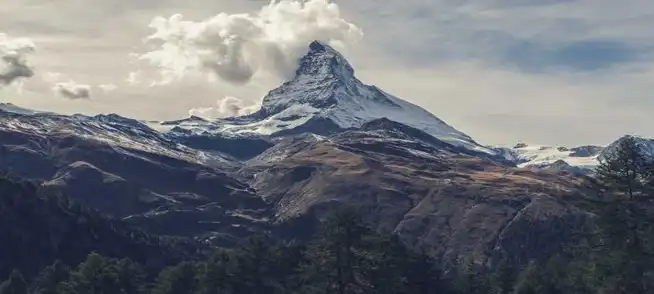
기타 유지 보수 팁
브라우저의 성능을 유지하기 위해 몇 가지 팁을 소개하겠습니다:
- 주기적인 초기화를 통해 쌓인 캐시와 임시 파일을 정리합니다.
- 정기적으로 불필요한 확장 프로그램을 삭제하여 성능을 향상시킵니다.
- 신뢰할 수 있는 보안 프로그램을 사용하여 악성 코드로부터 보호합니다.
이러한 조치를 통해 구글 크롬을 안전하고 쾌적하게 사용하는 데 도움이 될 것입니다.
구글 크롬이 제공하는 다양한 기능을 최대한 활용하기 위해서는 자신의 브라우저가 최적의 상태를 유지하는 것이 중요합니다. 초기화 또는 재설치를 통해 문제를 해결하고, 위의 유지 보수 팁을 참고하여 항상 최신 상태를 유지하시기 바랍니다. 이러한 관리가 이루어진다면 더욱 쾌적한 인터넷 환경을 경험할 수 있을 것입니다.
자주 묻는 질문과 답변
구글 크롬을 초기화하면 어떤 효과가 있나요?
초기화를 통해 크롬의 설정이 기본 상태로 돌아가며, 성능이 개선되고 불필요한 오류가 해결될 수 있습니다.
초기화 과정에서 데이터는 삭제되나요?
아니요, 초기화 시 사용자 데이터는 유지되며 북마크와 비밀번호는 삭제되지 않습니다.
재설치가 필요한 경우는 언제인가요?
초기화 후에도 여전히 문제가 발생하면 재설치가 필요할 수 있습니다. 이 경우 프로그램을 완전히 제거한 후 다시 설치해야 합니다.
크롬을 삭제하기 전 어떤 준비가 필요한가요?
삭제 전에 중요한 데이터, 특히 북마크를 미리 백업해 두는 것이 좋습니다.
브라우저 성능 유지를 위한 팁은 뭐가 있을까요?
정기적으로 초기화하고 불필요한 확장 프로그램을 삭제하며, 업데이트를 통해 항상 최신 버전을 유지하는 것이 도움이 됩니다.